|
CMOS设置不正确一样也会引起电脑关机问题,大家在电脑启动时可按“Del”键进入CMOS设置页面(如图4),重点检查CPU外频、电源管理、病毒检测、IRQ中断开闭、磁盘启动顺序等选项设置是否正确。具体设置方法你可参看你的主板说明书,其上面有很详细的设置说明。如果你对其设置实在是不太懂,建议你可直接在CMOS载入或取下CMOS电池、短接跳线,选用厂家出厂默认设置即可。
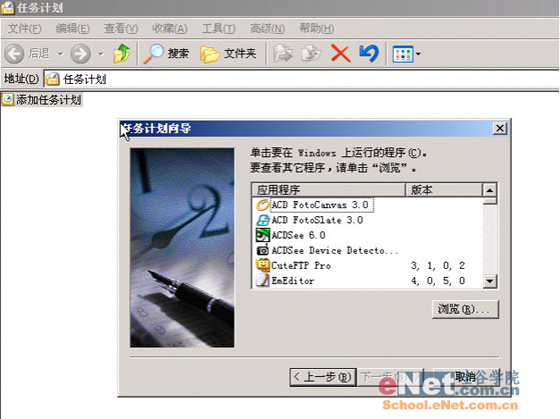
7、自动关机的设置
许多人经常会遇到这样一种情况:在使用电脑的过程中,临时有事需要去处理一下,如果能让电脑自动检测,我们很长时间没有回来的话自动关闭电脑,无疑是最好的计算机管理方法。一方面提高了
电脑的安全防护水平,另一方面当自己有事情不再回来的时候,你的爱机也能“心领神会”的替你关闭计算机了。实现原理:利用Windows操作系统中的任务计划,自动检测用户是不是在使用电脑,如果用户在特定的时间内没有使用电脑,则自动调用关机命令,关闭计算机。如果他人要使用电脑则必须知道在BIOS中设置的“开机密码”。
1)设立快捷方式
首先在桌面上单击右键,从弹出的右键菜单中选择“创建快捷方式”,然后在弹出的“创建快捷方式”对话框中输入命令。如果你用的操作系统是Windows 98,输入“rundll32.exe user.exe,exitwindows”;如果你用的操作系统是Windows 2000/XP/2003,输入“shutdown.exe -s -f -t 10 -c "主人不在,即将关机"”。在接下来的命名对话框中将此快捷方式命名为“ShutdownComputer”。
设置好上述快捷方式以后,就依次单击“开始→所有程序→附件→系统工具→任务计划”,打开“任务计划”窗口(如图4),拖动桌面上的快捷方式到“任务计划”窗口中。
(2)智能关机设置
添加到“任务计划”窗口中。双击“任务计划”窗口中的“ShutdownComputer”快捷方式,在弹出的窗口中点“日程安排”选项卡,单击“计划任务”下拉式列表框,从中选择“空闲时”,在“当计算机空闲时间超过XX分钟处将时间间隔改为你认为合适的时间间隔,比如25分钟。建议将时间间隔设为15~30分钟,因为设置的时间过短,反复开关机会影响计算机寿命,设置的时间太长则无法达到保护我们系统的目的。最后单击“设置”选项卡,清空所有对话框前的复选框,单击“确定”按钮。
另外,设置好自动关机后,如果想取消的话,可以在运行中输入“shutdown -a”。另外输入“shutdown -i”,则可以打开设置自动关机对话框,对自动关机进行设置。
Shutdown.exe的参数,每个都具有特定的用途,执行每一个都会产生不同的效果,比如“-s”就表示关闭本地计算机,“-a”表示取消关机操作,下面列出了更多参数,大家可以在Shutdown.exe中按需使用。
-f:强行关闭应用程序
-m \\计算机名:控制远程计算机
-i:显示图形用户界面,但必须是Shutdown的第一个选项
-l:注销当前用户
-r:关机并重启
-t时间:设置关机倒计时
-c "消息内容":输入关机对话框中的消息内容(注意:不能超127个字符)
怎么样?朋友们是不是很酷啊!想要彻底的解决在关机中的各种问题,就要了解那些软硬件的设置和关机存在着联系,这样我们就可以迎刃而解了。 上一页 [1] [2]
|


